Как использовать диаграммы Gantt для планирования проектов любого размера
Опубликовано: 2025-05-14Сохранение проекта по графику является одной из самых больших проблем в любом рабочем процессе, будь то сольный фрилансер или руководил командой. Сроки сдвига, смены приоритетов, и задачи часто похоронены в электронных таблицах или разбросанных списках дел. Вам нужна четкая, визуальная карта всего вашего проекта, которая показывает, что должно произойти, когда и в каком порядке.
Немногие инструменты лучше в этом, чем диаграмма Gantt. И если вы управляете проектами с WordPress, WP Project Manager Pro облегчает планирование в стиле Гантта в свой рабочий процесс. Это чарт Gantt, который позволяет визуализировать, планировать и отслеживать проекты любого размера, все из вашей панели WordPress.
В этом посте вы узнаете, что такое диаграммы Gantt, почему они имеют значение, и как WP Manager Project помогает вам оптимизировать планирование проектов от начала до конца.
Что такое диаграмма Гантта и почему это имеет значение?
Диаграмма Gantt - это тип гистограммы, которая со временем отображает ваш график проекта. Каждое задание показано в виде горизонтальной полосы, с положением и длиной полосы, указывающей дату начала, продолжительность и дату окончания задачи. Это один из наиболее эффективных способов планирования, организации и мониторинга проектов.
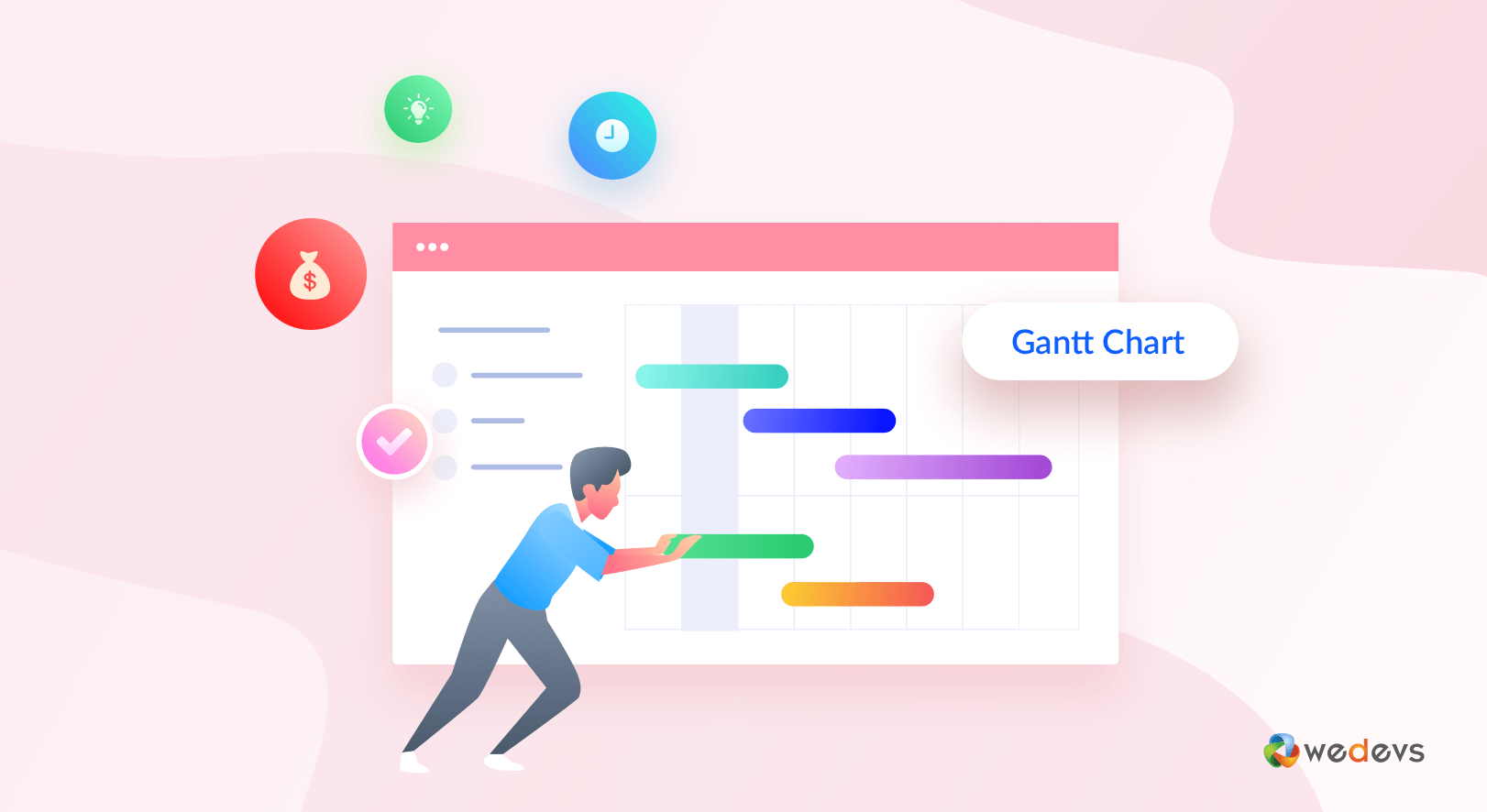
Вот что делает графики Ганта такими ценными:
- Визуальная ясность . Вы получаете четкий обзор всех задач, их продолжительности и того, как они вписываются в общий график проекта.
- Отслеживание зависимости . Вы можете связать задачи, чтобы отразить порядок, в котором они должны быть завершены.
- Мониторинг прогресса . Диаграмма Gantt может показать, сколько из каждой задачи выполняется с первого взгляда.
- Координация команды . Все участники могут видеть свои обязанности и сроки в одном месте.
Независимо от того, управляете ли вы одним проектом или координируете между командами, этот инструмент помогает вам оставаться организованным и контролируя.
Ключевые функции менеджера проекта WP Gantt
Если вы используете WP Project Manager Pro, модуль диаграммы Gantt дает вам мощный способ организовать и визуализировать временные рамки проекта в WordPress. Он предлагает основные преимущества традиционных диаграмм Gantt, а также современные, интерактивные функции, которые делают планирование более гибким. Давайте посмотрим на ключевые функции менеджера проекта WP Gantt.
1. Визуальный обзор
Диаграмма Gantt обеспечивает полную визуальную резюме вашего проекта. Вы можете быстро увидеть, когда каждая задача начинается и заканчивается, сколько прогресса было достигнуто, и что будет дальше. Это помогает вам выявить задержки или узкие места на ранней стадии.
2. Интерактивное планирование
Диаграмма полностью интерактивна. Ты можешь:
- Перетаскивать задачи в новые даты
- Расширить или сократить длительность задач
- Настроить планирование с помощью простого щелчка
- Обновите прогресс непосредственно в сроках
Это позволяет легко управлять изменением приоритетов или сроков без дополнительных шагов.
3. Сотрудничество в команде
Члены команды могут справиться с назначенными задачами из взгляда Гантта. Они могут создавать новые задачи, настраивать сроки и обновлять прогресс без перехода на другой экран. Это держит всех выровнять и уменьшает пробелы в общении.
4. Создание задач перекрестного проекта
Задачи могут быть созданы из других проектов прямо в диаграмме Гантта. Это полезно для команд, которые работают в разных отделах или проектах, которые зависят от общих ресурсов.
5. Группирование и связывание
Вы можете группировать задачи в рамках организованных категорий и ссылки на задачи, чтобы указать зависимости. Например, если одна задача не может начаться, пока другая не будет завершена, вы можете связать их, чтобы отразить эти отношения. Это помогает вам построить более четкую дорожную карту проекта.
Как использовать модуль диаграммы Gantt в WP Project Manager Pro
Модуль диаграммы Gantt в WP Project Manager Pro поможет вам визуально наметить весь ваш проект, используя макет на основе графиков. Каждое задание появляется в качестве панели на графике, давая вам полный обзор того, что происходит, когда она запланирована, и как оно продвигается. Вот как активировать и использовать его шаг за шагом.
Требования : Этот модуль включен в профессиональные и бизнес -планы WP Project Manager Pro.
Шаг 1: Включите модуль диаграммы Gantt
Прежде чем вы сможете использовать диаграммы Gantt, вам нужно активировать модуль:
- Перейдите к вашей панели WordPress
- Перейти к менеджеру проекта → Модули
- Найдите модуль диаграммы Gantt и нажмите кнопку переключения
После включения функция становится доступной в ваших индивидуальных представлениях проекта.
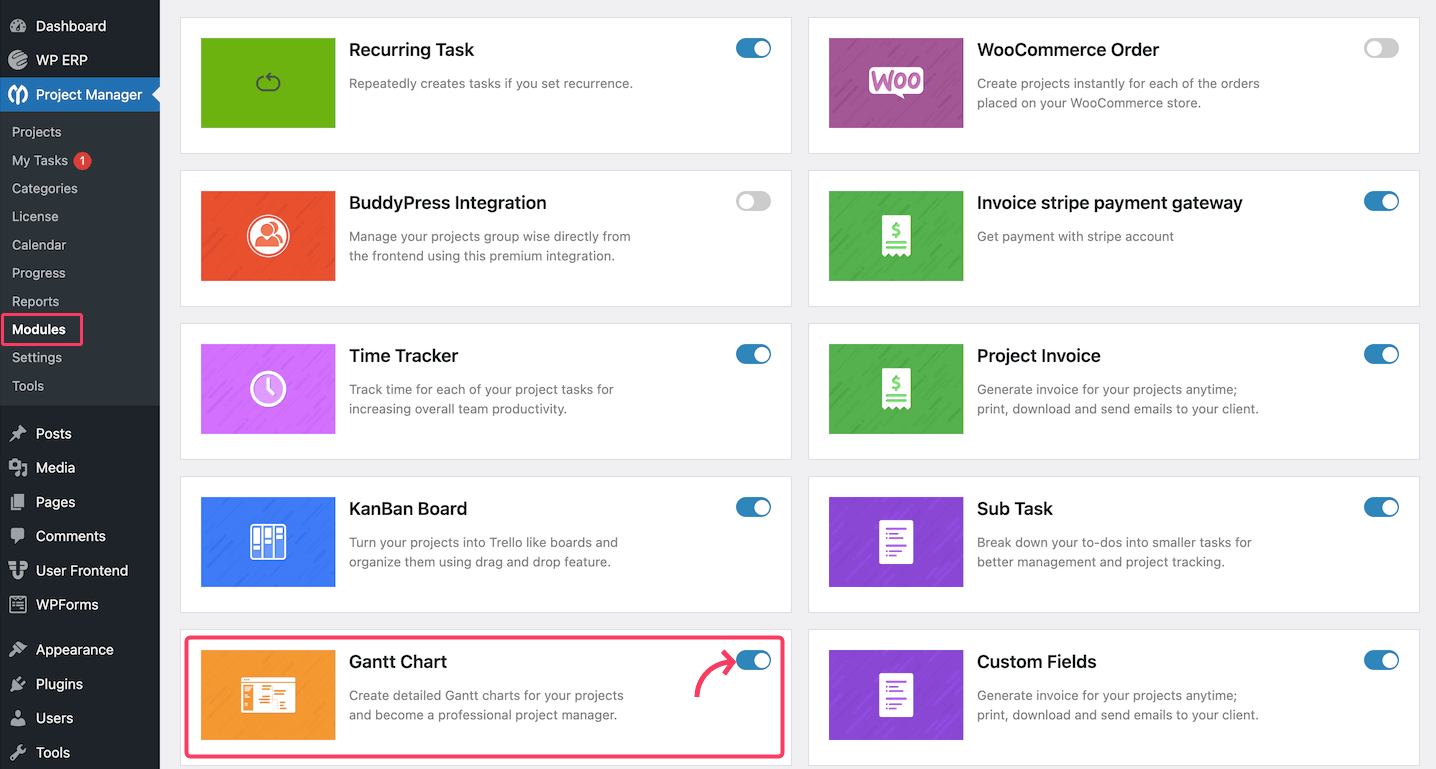
Шаг 2: Доступ к виду графика Гантта
Чтобы найти свою карту Gantt, отправляйтесь в менеджер проекта → Проекты . Выберите проект, который хотите просмотреть. В меню верхнего бара нажмите Гантт Диаграмму .

Теперь вы увидите визуальный график всех задач, связанных с этим проектом.
Шаг 3: Настройте длительность задачи визуально
Каждое задание появляется в виде стержня, растягивающейся по временной шкале. Вы можете легко изменить продолжительность задачи, перетаскивая его края влево или вправо. Когда вы регулируете планку, даты начала и окончания автоматически обновляются, поэтому нет необходимости вручную редактировать сроки.
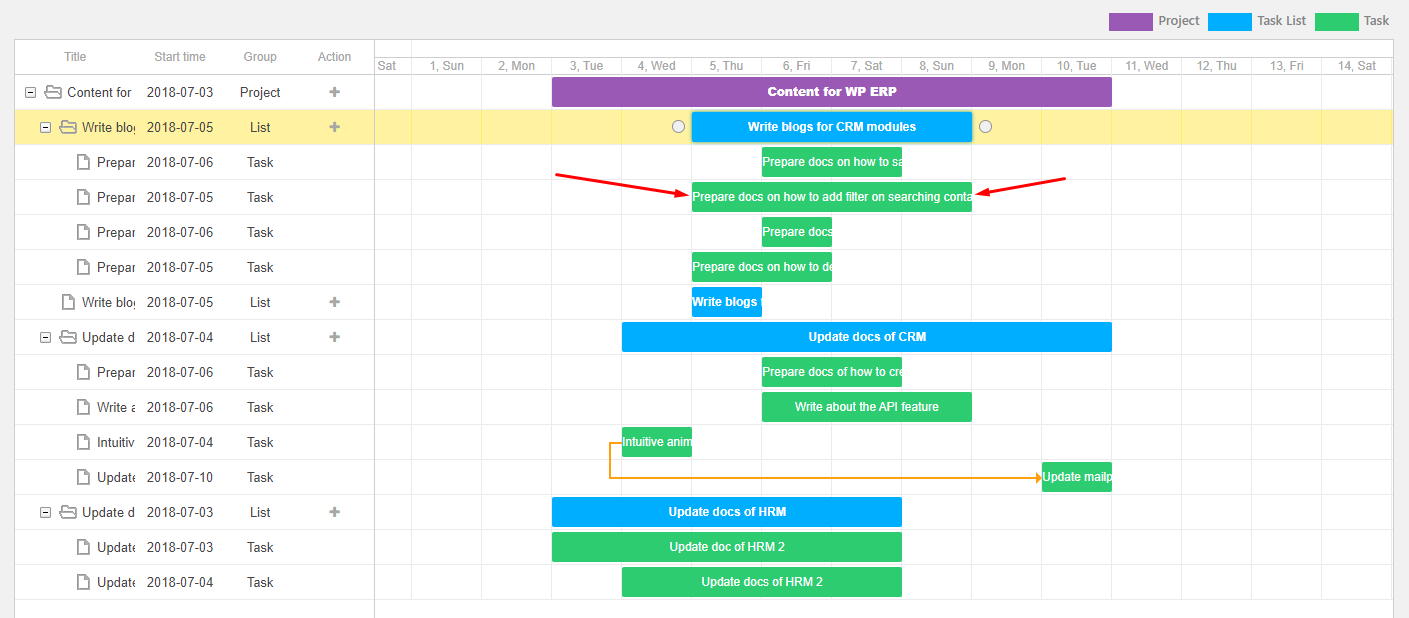
Шаг 4: Переместить задачи в новые даты
Чтобы перенести задачу на новую точку в сроке:
- Нажмите и удерживайте панель задач
- Перетащите его в желаемый диапазон дат
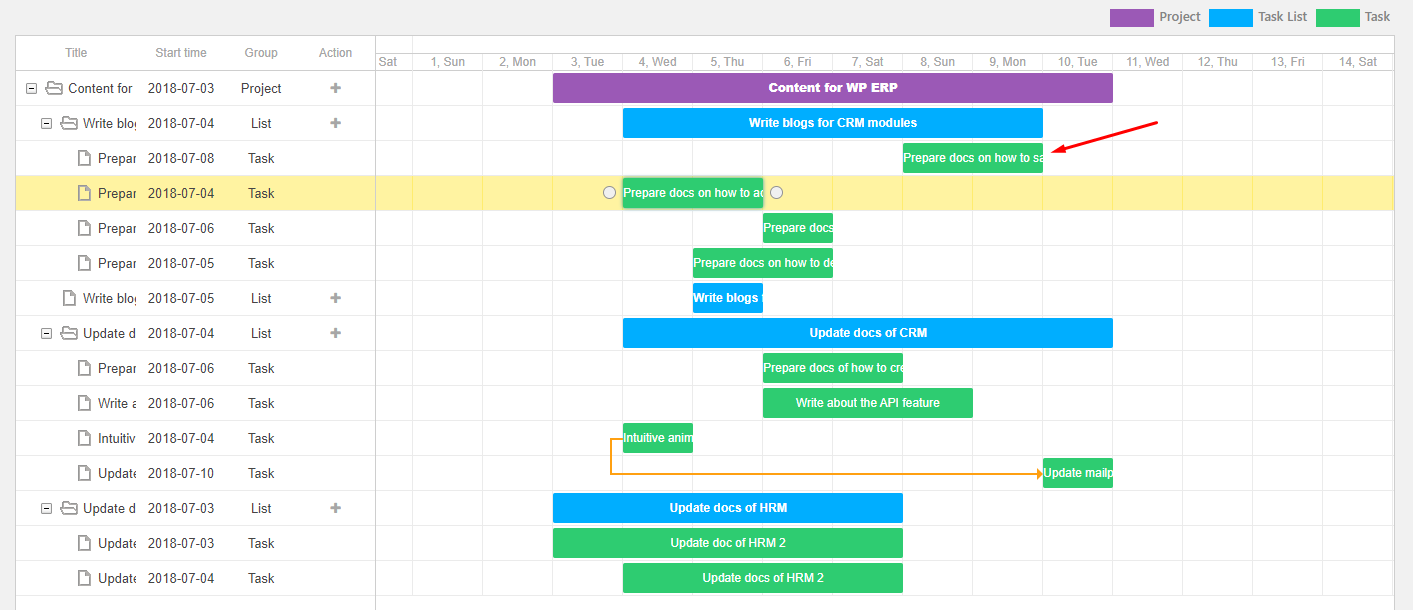
Эта функция идеальна при изменении сроков или когда задачи необходимо быстро перенести. Вы также можете сократить или продлить продолжительность задачи одинаково, перетаскивая любой край стержня.
Шаг 5: Добавьте новые задачи и списки задач
Вам не нужно оставлять представление Гантта, чтобы добавить новые задачи. Просто нажмите на значок + под столбцом действия , чтобы создать новую задачу в существующем списке.

После нажатия на значок Plus, появится форма, где вы можете:

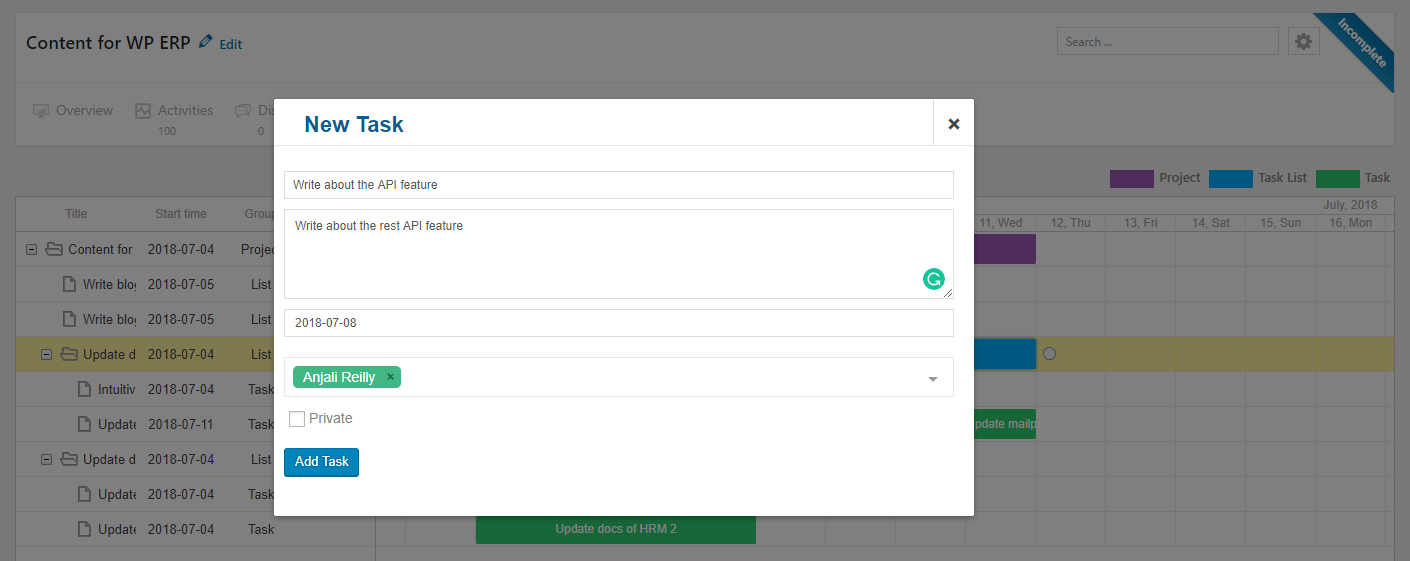
- Введите имя или имя списка
- Назначить его пользователю
- Установить дату срока
- Отметьте это как частное (при необходимости)
Шаг 6: Ссылка задач вместе
Вы можете создавать зависимости между задачами, связывая их визуально. Нажмите на панель задач, чтобы раскрыть две маленькие круглые значки на его концах. Нажмите и перетащите с одного из значков на значок другой задачи, чтобы создать ссылку.

Примечание. Вы можете связать только задачи в порядке вперед (с более раннего до позднего). Обратное связывание не допускается.
Шаг 7: Используйте группировку для более четкого представления
Со времени версии 2.0.1, диаграмма Gantt включает в себя групповую функцию. Это позволяет вам увидеть разбивку, в котором проект включает в себя списки задач и задачи. Это особенно полезно для организации сложных проектов. Вот снимок этой функции:
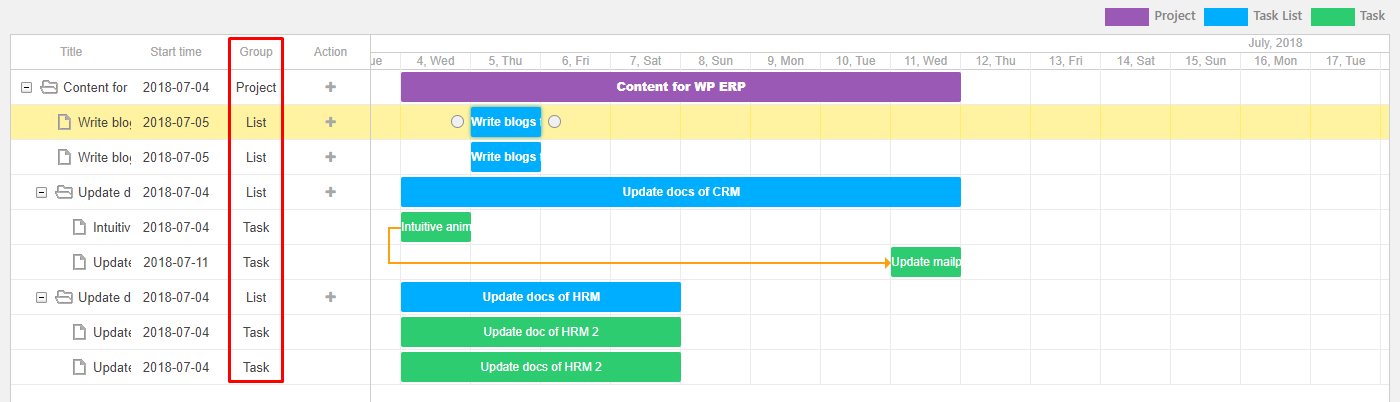
Шаг 8: дважды щелкните, чтобы редактировать данные задачи
Чтобы просмотреть или обновить список задач или задачи, просто дважды щелкните по нему. Появится окно детализации, где вы можете:
- Отредактируйте имя, дату срока, причиной и многое другое
- Сохранить изменения, нажав кнопку обновления
ПРИМЕЧАНИЕ. Дважды щелкните редактирование доступно только для задач и списков задач, а не для целых проектов.
Шаг 9: Мониторинг и обновление прогресса
Когда работа выполняется, обновите ход каждой задачи непосредственно из представления Gantt. Это сохраняет точную диаграмму и помогает вам быстро обнаружить любые задержки.
Совет : поощряйте свою команду регулярно обновлять свои собственные задачи. Это держит всех в курсе и текущей диаграммы, не требуя ручного надзора.
Вы можете прочитать полный документ здесь: как активировать диаграмму Gantt.
Реальные варианты использования диаграмм Gantt в управлении проектами
Модуль диаграммы Gantt в WP Project Manager Pro достаточно гибкий, чтобы поддержать широкий спектр рабочих стилей и отраслей. Вот как это может вписаться в ваш рабочий процесс.
Фрилансеры : если вы сами обращаетесь с клиентскими проектами, пребывание в организовании имеет решающее значение. Диаграммы Гантта помогут вам:
- Разбить клиентскую работу на управляемые шаги
- Расписание задач по срокам клиентов и вашей доступности
- Отслеживать прогресс в разных проектах, не чувствуя себя перегруженным
Пример : внештатный дизайнер может использовать диаграмму Gantt, чтобы наметить каждый этап проекта брендинга, от исследований до конечной доставки, обеспечивая ничто не пропускает трещины.
Агентства : Когда вы управляете несколькими клиентами или отделами, видимость является ключевой. Диаграмма Gantt позволяет вам:
- Просмотреть временные рамки проекта бок о бок
- Назначьте задачи разным членам команды с четкими сроками
- Координировать зависимости между дизайнерами, разработчиками и создателями контента
Пример : цифровое агентство, проводимое кампаниями для нескольких клиентов, может использовать диаграмму Gantt, чтобы эффективно распределить ресурсы и убедиться, что работа по департаментам остается выровненной.
Команды продуктов : разработка продукта часто включает перекрывающиеся задачи и жесткие графики выпуска. Диаграммы Gantt облегчают:
- Разбейте цели продукта на спринты или вехи разработки
- Связанные связанные задачи между инженерным, дизайном и QA
- С первого взгляда мониторинг
Пример : команда программного обеспечения может организовать свою дорожную карту визуально, отслеживать прогресс каждой функции и регулировать сроки при смене приоритетов.
Лучшие методы использования диаграмм Gantt для управления вашим продуктом
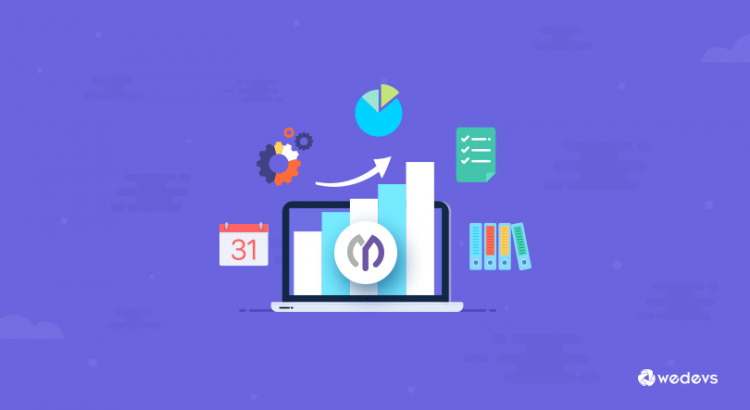
Диаграммы Ганта являются мощными, но, как и любой инструмент, они работают лучше всего при использовании с правильной стратегией. Вот несколько советов, которые помогут вам получить наибольшую ценность из модуля диаграммы Gantt в WP Project Manager Pro.
1. Определите область применения перед построением диаграммы
Прежде чем начать добавлять задачи, будьте ясны в отношении целей, результатов и сроков проекта. Знание того, что нужно сделать, поможет вам создать более точную и действенную графику.
2. Разбейте работу на четкие, измеримые задачи
Избегайте расплывчатых дел. Каждая задача должна иметь конкретный результат, дата начала и окончания и кого -то, кто ответственен за это. Это помогает вашей диаграмме отражать реальный прогресс, а не грубые оценки.
3. Используйте задачу зависимости с умом
Ссылка задач, которые полагаются друг на друга, чтобы создать более реалистичный график. Это мешает командам начать работу до того, как заземляет основу, и сохраняет все временной шкалы.
4. Держите диаграмму обновленной
Диаграмма Gantt так же полезна, как и ток. Поощряйте свою команду регулярно обновлять свои задачи или просмотреть график, по крайней мере, еженедельно, чтобы отразить новые разработки.
5. Не перегружайте временную шкалу
Может быть заманчиво втиснуть каждую крошечную деталь в вашей диаграмме Гантта, но это может быстро привести к беспорядку. Сосредоточьтесь на ключевых задачах и вехах, которые влияют на более широкий график.
6. Используйте цвет и группировку для ясности
Групповые задачи и используйте цветовое кодирование (если поддерживается вашей темой или пользовательскими стилями) для различения фаз, команд или отделов. Это облегчает сканирование и интерпретацию.
7. Просмотрите и регулярно корректируйте
Используйте диаграмму Gantt в качестве живого документа. По мере возникновения новых приоритетов возникают или задержки, отрегулируйте график соответственно, чтобы оставаться на пути и уменьшить стресс.
Планируйте умнее, оставайтесь на пути с диаграммами Gantt
Независимо от размера или сложности вашего проекта, ясность является ключевой, и это именно то, что диаграммы Гантт приносят на стол. С помощью модуля WP Project Manager Pro Project Pro вы можете перестать угадывать и начать планировать с уверенностью. Переместите задачи, настраивайте временные рамки, создайте зависимости и визуализируйте весь свой рабочий процесс, все из одного интуитивного интерфейса внутри WordPress.
Готовы упростить планирование проекта? Попробуйте модуль диаграммы Gantt в WP Project Manager Pro и посмотрите, как он преобразует способ работы.
